Πώς να ενεργοποιήσετε το πληκτρολόγιο οθόνης
Ένα πληκτρολόγιο οθόνης είναι ένα εξαιρετικό εργαλείο που βοηθά έναν χρήστη υπολογιστή στις πιο απροσδόκητες καταστάσεις, όταν μια φυσική συσκευή έχει αποτύχει για κάποιο λόγο.
Το περιεχόμενο του άρθρου
Δυνατότητες ενεργοποίησης του πληκτρολογίου οθόνης
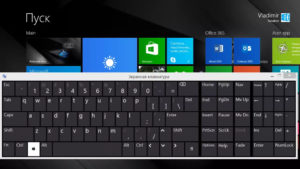 Στην έκδοση 10 Windows Υπάρχουν έως και 2 επιλογές οθόνης, μία από τις οποίες είναι λίγο πιο απλή. Οι μέθοδοι για την ενεργοποίησή τους διαφέρουν επίσης, αλλά ποιες Ποιο είναι πιο μακρύ και ποιο είναι πιο γρήγορο είναι δύσκολο να πούμε. Για να εμφανίσετε το πληκτρολόγιο απλούστερο, πρέπει να μετακινήσετε τον κέρσορα του ποντικιού στην κάτω δεξιά γωνία, κάντε δεξί κλικ στο ρολόι.
Στην έκδοση 10 Windows Υπάρχουν έως και 2 επιλογές οθόνης, μία από τις οποίες είναι λίγο πιο απλή. Οι μέθοδοι για την ενεργοποίησή τους διαφέρουν επίσης, αλλά ποιες Ποιο είναι πιο μακρύ και ποιο είναι πιο γρήγορο είναι δύσκολο να πούμε. Για να εμφανίσετε το πληκτρολόγιο απλούστερο, πρέπει να μετακινήσετε τον κέρσορα του ποντικιού στην κάτω δεξιά γωνία, κάντε δεξί κλικ στο ρολόι.
Θα εμφανιστεί μια ανασυρόμενη λίστα με τις διαθέσιμες ιδιότητες, πρέπει να επιλέξετε "Εμφάνιση κουμπιού πληκτρολογίου αφής" Κάντε κλικ εκεί. Τώρα τα κουμπιά είναι εικονικά πληκτρολόγια διαθέσιμο δίπλα στο κουμπί αλλαγής γλώσσας. Για να το εκκινήσετε, απλά πρέπει να κάνετε κλικ στη συντόμευση στην κάτω δεξιά γωνία.
Το πληκτρολόγιο που προσφέρει λίγο περισσότερη λειτουργικότητα εκκινείται χρησιμοποιώντας έναν συνδυασμό πλήκτρων πρόσβασης που ανοίγουν μια γραμμή. Θα εμφανιστεί μια γραμμή στην κάτω αριστερή γωνία, πρέπει να εισαγάγετε την εντολή "osk" σε αυτήν και να πατήσετε "enter", και αυτό είναι, το πληκτρολόγιο θα ξεκινήσει.
Πώς να ενεργοποιήσετε το πληκτρολόγιο οθόνης στα Windows 10
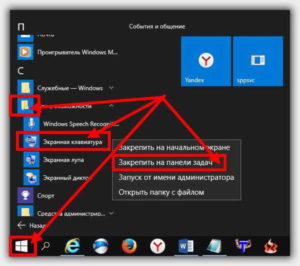 Για να χρησιμοποιήσετε τα εικονικά πληκτρολόγια που παρέχονται από τους προγραμματιστές στο λειτουργικό σύστημα, πρέπει να χρησιμοποιήσετε μία από τις δύο μεθόδους που παρουσιάζονται και περιγράφονται παραπάνω.
Για να χρησιμοποιήσετε τα εικονικά πληκτρολόγια που παρέχονται από τους προγραμματιστές στο λειτουργικό σύστημα, πρέπει να χρησιμοποιήσετε μία από τις δύο μεθόδους που παρουσιάζονται και περιγράφονται παραπάνω.
- Το πρώτο πληκτρολόγιο δεν έχει πεδίο με αριθμούς, η εμφάνιση των κουμπιών είναι απλοποιημένη, δεν υπάρχουν καθόλου κουμπιά όπως "Home" και "PgUp". Το πλεονέκτημα αυτού του πληκτρολογίου είναι ότι μπορεί να τοποθετηθεί πάνελ εργασίες με μερικά κλικ του ποντικιού.
- Το δεύτερο πληκτρολόγιο προσφέρει πιο προηγμένες λειτουργίες· περιέχει όλα τα κουμπιά που βρίσκονται στη φυσική συσκευή. Η δεύτερη επιλογή είναι πιο βολική, αφού η πλήρης λειτουργικότητα είναι άμεσα διαθέσιμη, χωρίς επιπλέον χειρισμούς. Ωστόσο, δεν υπάρχει επιλογή να καρφιτσώσετε αυτό το πληκτρολόγιο στη γραμμή εργασιών. Και οι δύο επιλογές διαθέτουν μια λειτουργία για την πρόβλεψη του εισαγόμενου κειμένου, η οποία σας επιτρέπει να επιταχύνετε την πληκτρολόγηση.
Για να διαμορφώσετε μια εικονική συσκευή, πρέπει να μεταβείτε στην ενότητα "Ρυθμίσεις". Για να το κάνετε αυτό, κάντε κλικ στο «Έναρξη» και, στη συνέχεια, στο μενού «Επιλογές» πρέπει να επιλέξετε «Προσβασιμότητα» και μετά «Πληκτρολόγιο». Στο μενού ρυθμίσεων που εμφανίζεται, μπορείτε να ενεργοποιήσετε ή να απενεργοποιήσετε τον ήχο όταν πατάτε τα κουμπιά συντόμευσης. Δυνατότητα απενεργοποίησης κολλητικών κουμπιών, υπογραμμιζόμενων ετικετών κ.λπ.
Πώς να ενεργοποιήσετε το πληκτρολόγιο οθόνης στα Windows 7
 Το Launch είναι επίσης διαθέσιμο σε διάφορες επιλογές. Η πρώτη επιλογή είναι η απλούστερη· για να το κάνετε αυτό, πρέπει να κάνετε αριστερό κλικ στο κουμπί "Έναρξη" και να εισαγάγετε "Οθόνη" στη γραμμή αναζήτησης του φορητού υπολογιστή. Στη λίστα αποτελεσμάτων που εμφανίζεται, επιλέξτε το επιθυμητό στοιχείο.
Το Launch είναι επίσης διαθέσιμο σε διάφορες επιλογές. Η πρώτη επιλογή είναι η απλούστερη· για να το κάνετε αυτό, πρέπει να κάνετε αριστερό κλικ στο κουμπί "Έναρξη" και να εισαγάγετε "Οθόνη" στη γραμμή αναζήτησης του φορητού υπολογιστή. Στη λίστα αποτελεσμάτων που εμφανίζεται, επιλέξτε το επιθυμητό στοιχείο.
Η δεύτερη μέθοδος είναι πιο περίπλοκη· πρέπει να καλέσετε τον πίνακα ελέγχου χρησιμοποιώντας τα κουμπιά συντόμευσης ή επίσης μέσω του μενού Έναρξη.Στη συνέχεια, μεταβείτε στην καρτέλα «Προσβασιμότητα» και μετά «Κέντρο Ευκολίας Πρόσβασης». Παρακάτω θα σας προσφερθούν επιλογές για αυτό που αναζητούσατε, ανάμεσά τους θα υπάρχει ένα ηλεκτρονικό πληκτρολόγιο, το μόνο που έχετε να κάνετε είναι να κάνετε κλικ στο αντικείμενο που θέλετε.
Μπορείτε να κάνετε τις ρυθμίσεις κάνοντας κλικ στο «Επιλογές» στο κάτω δεξιό μέρος. Θα ανοίξει ένα ειδικό παράθυρο στο οποίο ο χρήστης μπορεί να κάνει τις απαραίτητες ρυθμίσεις και ρυθμίσεις. Αφού ρυθμιστούν οι απαιτούμενες παράμετροι λειτουργίας, Κάντε κλικ Κάντε κλικ στο κουμπί "Ok" και οι ρυθμίσεις θα εφαρμοστούν αυτόματα.
Γιατί δεν ενεργοποιείται το πληκτρολόγιο οθόνης;
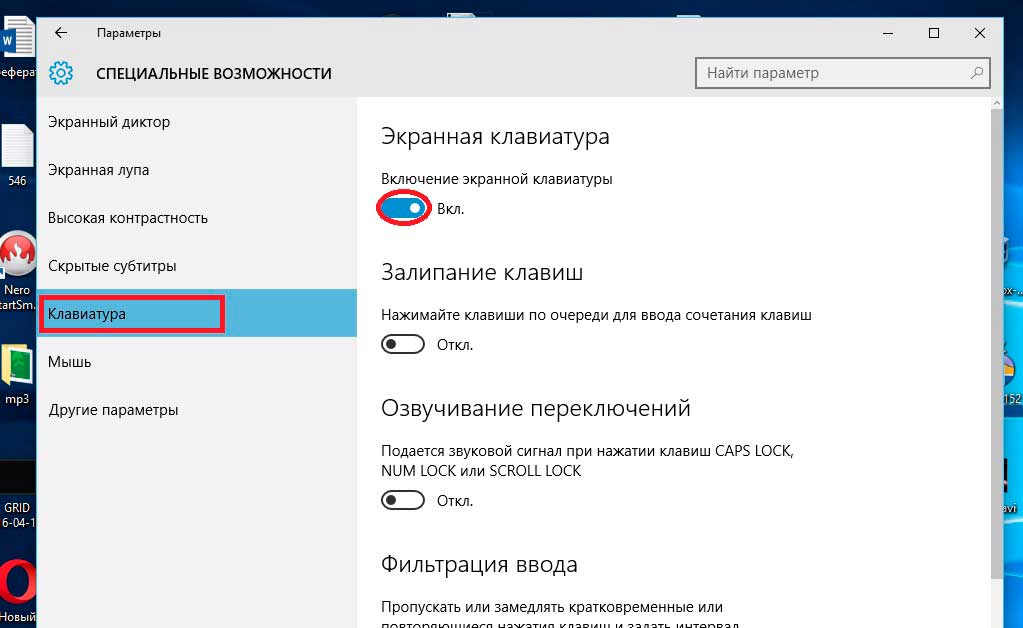 Όταν μια φυσική συσκευή αποτύχει, αυτό σε υπερένταση, αλλά ιδιαίτερο ενόχληση δεν προκαλεί καμία βλάβη, επειδή υπάρχει ένα ενσωματωμένο εικονικό ανάλογο. Ωστόσο, όταν το εικονικό πληκτρολόγιο αρνείται να ενεργοποιηθεί, τα πράγματα γίνονται σοβαρά. Ο χρήστης γίνεται κυριολεκτικά ανήμπορος, περιορίζεται σε μερικούς μόνο χειρισμούς που μπορούν να εκτελεστούν χρησιμοποιώντας ένα ποντίκι υπολογιστή. Άλλες λειτουργίες βρίσκονται σε λειτουργία διακοπής.
Όταν μια φυσική συσκευή αποτύχει, αυτό σε υπερένταση, αλλά ιδιαίτερο ενόχληση δεν προκαλεί καμία βλάβη, επειδή υπάρχει ένα ενσωματωμένο εικονικό ανάλογο. Ωστόσο, όταν το εικονικό πληκτρολόγιο αρνείται να ενεργοποιηθεί, τα πράγματα γίνονται σοβαρά. Ο χρήστης γίνεται κυριολεκτικά ανήμπορος, περιορίζεται σε μερικούς μόνο χειρισμούς που μπορούν να εκτελεστούν χρησιμοποιώντας ένα ποντίκι υπολογιστή. Άλλες λειτουργίες βρίσκονται σε λειτουργία διακοπής.
Φυσικά, μπορείτε να δοκιμάσετε να το ανοίξετε χρησιμοποιώντας τον πίνακα ελέγχου της οθόνης ή μέσω του δίσκου (το σημείο που βρίσκεται εξαρτάται από την έκδοση του λειτουργικού συστήματος που χρησιμοποιείτε). Συμβαίνει όμως ότι ακόμη και με αυτόν τον τρόπο είναι αδύνατο να το εκτοξεύσεις. Το πρόβλημα βρίσκεται στο λογισμικό του υπολογιστή, πιθανή μόλυνση της συσκευής από ιούς, κακόβουλο λογισμικό που διαταράσσει την απόδοση των διαδικασιών.
Επίλυση προβλημάτων με το πληκτρολόγιο οθόνης
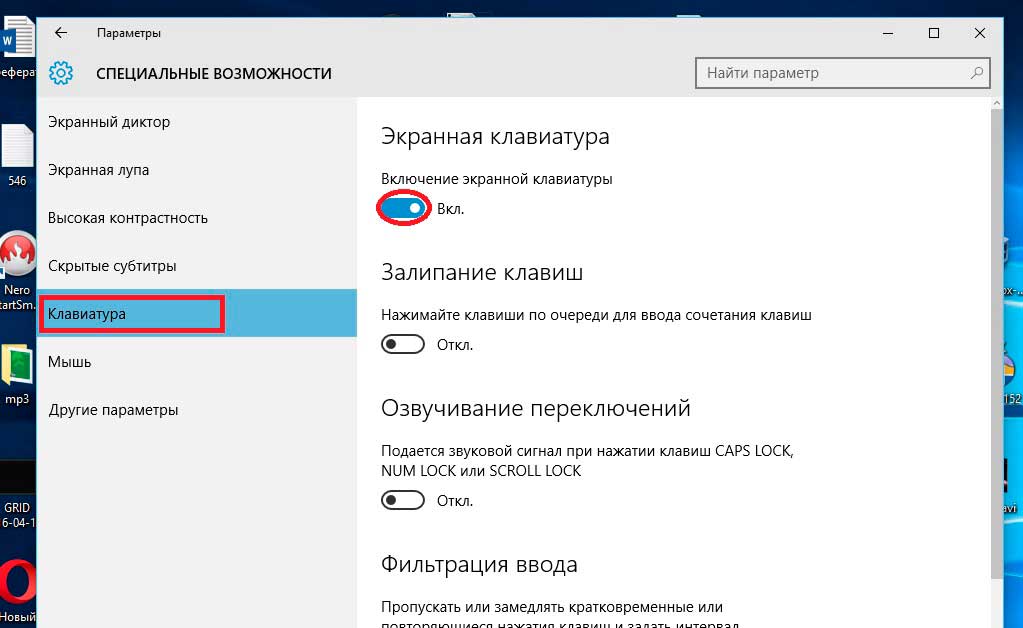 Είναι πιο εύκολο να λύσετε ένα πρόβλημα με μια εικονική συσκευή παρά με μια φυσική, αλλά θα χρειαστεί περισσότερος χρόνος. Το πρώτο πράγμα που πρέπει να κάνετε είναι να εκτελέσετε μια πλήρη σάρωση της συσκευής.Για το σκοπό αυτό, είναι κατάλληλα εξειδικευμένα προγράμματα που χρειαζόσασταν προηγουμένως να εγκαταστήσετε στον προσωπικό σας υπολογιστή. Είναι απαραίτητο να σαρώσετε τη συσκευή για ξεπερασμένη λογισμικό λογισμικό, κατεστραμμένα αρχεία, στοιχεία που λείπουν για κάποιο λόγο.
Είναι πιο εύκολο να λύσετε ένα πρόβλημα με μια εικονική συσκευή παρά με μια φυσική, αλλά θα χρειαστεί περισσότερος χρόνος. Το πρώτο πράγμα που πρέπει να κάνετε είναι να εκτελέσετε μια πλήρη σάρωση της συσκευής.Για το σκοπό αυτό, είναι κατάλληλα εξειδικευμένα προγράμματα που χρειαζόσασταν προηγουμένως να εγκαταστήσετε στον προσωπικό σας υπολογιστή. Είναι απαραίτητο να σαρώσετε τη συσκευή για ξεπερασμένη λογισμικό λογισμικό, κατεστραμμένα αρχεία, στοιχεία που λείπουν για κάποιο λόγο.
Σημείωση, ότι πρέπει να έχετε σύνδεση στο Διαδίκτυο κατά τη διάρκεια αυτών των λειτουργιών, αυτό θα σας επιτρέψει να επιλύσετε γρήγορα τα περισσότερα από τα προβλήματα που προκύπτουν. Μετά από ανάλυση από εξειδικευμένα προγράμματα, είναι απαραίτητο να πραγματοποιηθεί ανάλυση από διάφορα προγράμματα προστασίας από ιούς με τη σειρά του, αυτό θα επιτρέψει στον χρήστη να δει την πλήρη εικόνα του προβλήματος που έχει προκύψει. Ίσως το πρόβλημα να βρίσκεται σε ένα μικρό κακόβουλο αρχείο που μπήκε στον υπολογιστή σας με τη λήψη ενός προγράμματος ή ενός αρχείου από μια αναξιόπιστη πηγή.
Εάν όλες οι παραπάνω λειτουργίες και οι αλληλεπιδράσεις με διάφορα προγράμματα δεν βοήθησαν στην επίλυση του προβλήματος, υπάρχουν μόνο 2 τελευταίες επιλογές, οι οποίες συνιστάται να χρησιμοποιηθούν μόνο εάν τίποτα άλλο δεν βοηθά.
Η πρώτη μέθοδος είναι να επαναφέρετε το σύστημα σε ένα από τα σημεία επαναφοράς. Είναι πολύ καλό εάν υπάρχει ένα σημείο ανάκαμψης που χρονολογείται από χθες, αυτό θα σας επιτρέψει να αξιολογήσετε με μεγαλύτερη ακρίβεια την κατάσταση και να κατανοήσετε τι προκάλεσε το πρόβλημα. Με αυτόν τον τρόπο δεν θα χάσετε τα περισσότερα από τα αρχεία σας.
Η δεύτερη μέθοδος είναι να επαναφέρετε το λειτουργικό σύστημα στις εργοστασιακές ρυθμίσεις. Αυτή η μέθοδος χρησιμοποιείται ως έσχατη λύση, καθώς διαγράφονται όλες οι ρυθμίσεις χρήστη, όλα τα ληφθέντα αρχεία και προγράμματα. Ένα τεράστιο πλεονέκτημα αυτής της μεθόδου είναι ότι θα αποκτήσετε ένα καθαρό λειτουργικό σύστημα. Το μειονέκτημα είναι ότι θα πρέπει να επανεγκαταστήσετε όλο το απαραίτητο λογισμικό και εξειδικευμένα προγράμματα.





